vscode实现python代码快速导航的核心在于利用pylance语言服务器及其对lsp协议的支持,配合快捷键和配置优化。具体操作包括:1. 使用go to definition(f12)跳转到符号定义;2. 使用go to declaration(ctrl+f12/cmd+f12)查看声明位置;3. 使用go to type definition(ctrl+shift+f12/cmd+shift+f12)定位类型定义;4. 使用find all references(shift+f12)查找所有引用;5. 使用peek definition(alt+f12)在当前文件内查看定义;6. 利用outline视图和breadcrumbs进行结构化导航;7. 配置python.languageserver为pylance,设置extrapaths、typecheckingmode,激活虚拟环境,并排除无关文件以提升性能;8. 借助code runner、test explorer、path intellisense、better comments、gitlens等扩展辅助理解和定位代码。
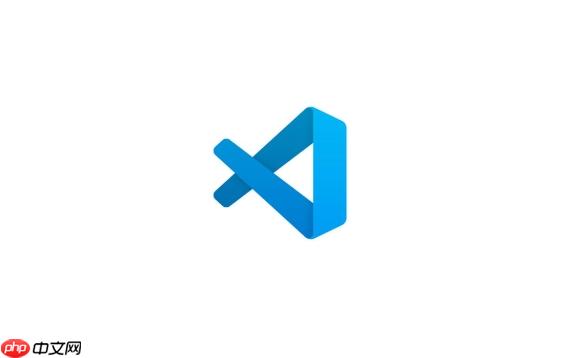
在VSCode里实现Python代码的快速导航,核心在于充分利用其内置的语言服务功能和一些巧妙的快捷键。这就像给你的代码库装上了一副智能眼镜,让你能一眼看穿函数、变量和类的定义与引用,大大提升了代码阅读和修改的效率。对我来说,这不仅仅是速度的问题,更是对代码结构和逻辑理解的深化。
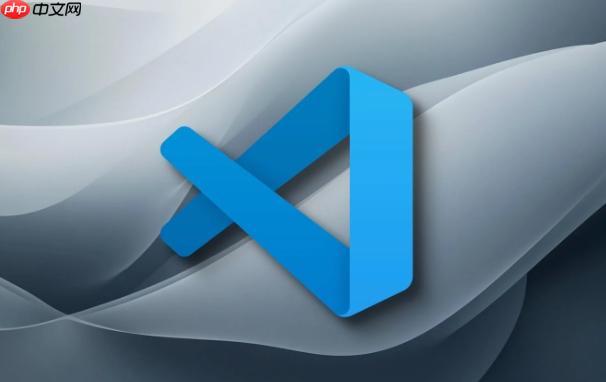
在VSCode中,要实现Python代码的快速导航,主要依赖于其强大的语言服务(Language Server Protocol, LSP)支持,特别是通过Pylance扩展提供的能力。以下是几个关键的技巧和操作:
-
Go to Definition (跳转到定义): 这是最常用的功能。当你看到一个函数调用、变量引用或类实例化时,只需将光标放在其上,然后按下
F12键,VSCode就会立刻带你跳转到该符号的定义位置。这对于理解代码中某个未知函数的具体实现细节至关重要。 -
Go to Declaration (跳转到声明): 类似
F12,但有时一个符号的“定义”和“声明”是分开的(比如在接口或抽象类中)。Python里通常定义即声明,但在一些特殊情况下,比如类型提示或第三方库的存根文件,这个功能会很有用。你可以通过右键菜单选择或使用快捷键Ctrl+F12(或Cmd+F12在macOS上)。 -
Go to Type Definition (跳转到类型定义): 当你想知道某个变量或表达式的具体类型定义时,这个功能非常有用。比如一个变量被赋值为一个自定义类的实例,你可以用这个功能直接跳到那个类的定义处。快捷键通常是
Ctrl+Shift+F12(或Cmd+Shift+F12在macOS上)。 -
Find All References (查找所有引用): 这绝对是我日常开发中最依赖的功能之一。当你想修改一个函数或变量,但又担心影响到其他地方时,只需将光标放在该符号上,然后按下
Shift+F12,VSCode会在侧边栏列出所有引用了该符号的位置。这能让你在修改前对影响范围有个清晰的认识。 -
Peek Definition (查看定义): 有时候你只是想快速看一眼某个函数的定义,而不想离开当前编辑的文件。这时,将光标放在符号上,然后按下
Alt+F12,VSCode会在当前文件内弹出一个小窗口,展示该符号的定义内容。看完后按Esc键即可关闭,非常方便。 - Outline (大纲视图): VSCode的侧边栏有一个“大纲”视图(通常在资源管理器下方)。它会以树状结构展示当前文件中所有的类、函数、变量等符号。点击任何一个符号,即可快速跳转到其在文件中的位置。这对于快速概览文件结构和在大型文件中定位特定部分非常高效。
- Breadcrumbs (面包屑导航): 编辑器顶部会显示当前光标所在位置的完整路径,从文件到类再到函数。点击面包屑中的任何一部分,都可以快速跳转到该层级的定义处,或者在同级符号之间切换。
VSCode中Python符号跳转的底层原理是什么?
说到底,VSCode之所以能如此智能地实现Python代码的快速导航,背后离不开“语言服务器协议”(Language Server Protocol,简称LSP)的功劳。这玩意儿,其实就是微软主导开发的一个开放协议,目的是让任何代码编辑器都能通过统一的方式与各种编程语言的“智能后端”——也就是语言服务器——进行通信。
立即学习“Python免费学习笔记(深入)”;
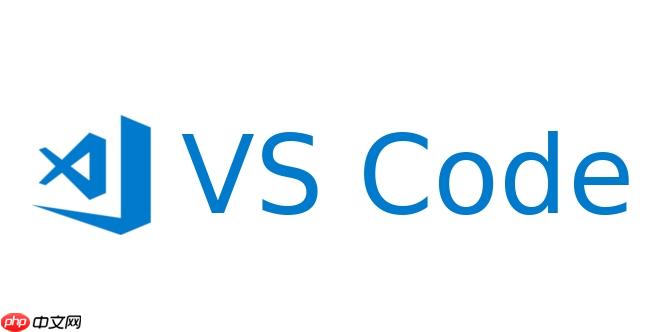
对于Python来说,VSCode主要通过官方的Python扩展,特别是其内置的Pylance语言服务器来实现这些功能的。Pylance在后台默默做了大量工作:
- 静态分析:它会扫描你的Python项目,不仅仅是当前文件,而是整个工作区。它会解析你的代码,构建一个抽象语法树(AST),理解代码的结构、变量的定义、函数的调用关系等等。
-
类型推断:Python是动态类型语言,但Pylance会尽力进行类型推断。比如,如果你写
x = 10,它就知道x是一个整数;如果你写y = MyClass(),它就知道y是MyClass的一个实例。这些类型信息对于准确的跳转至关重要。 -
符号表构建:在分析代码的过程中,Pylance会构建一个巨大的“符号表”,记录每个函数、类、变量在哪里定义,在哪里被引用。当你按下
F12时,VSCode只是向Pylance发送一个请求:“光标在这个位置,帮我找到这个符号的定义!”Pylance收到请求后,就会查询它的符号表,然后把结果返回给VSCode,VSCode再根据结果跳转。 - 增量更新:为了不每次都重新扫描整个项目,Pylance会进行增量更新。当你修改代码时,它只会重新分析受影响的部分,这使得即使在大型项目中,跳转和补全也能保持响应速度。
所以,你看到的那些丝滑的跳转体验,其实是VSCode和Pylance这对搭档在后台高速协作的结果。当然,Python的动态性有时也会给Pylance带来挑战,比如一些非常复杂的元编程或者运行时生成的代码,Pylance可能就“看不懂”了,这时候跳转可能会失效或不准确,但总体来说,它已经做得非常出色了。
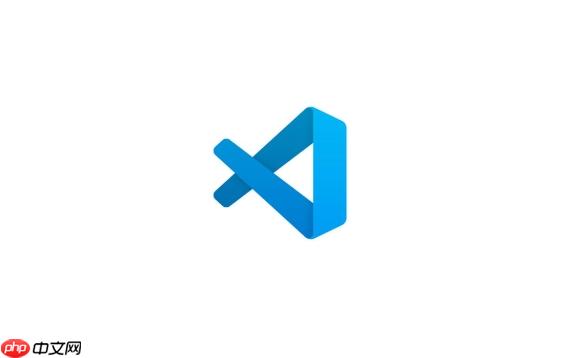
如何优化VSCode配置以提升Python代码导航体验?
要让VSCode的Python代码导航功能发挥到极致,一些配置上的调整是很有必要的。这些设置能帮助Pylance更好地理解你的项目结构和代码意图,从而提供更精准的服务。
-
确保使用Pylance作为语言服务器:这是基石。在VSCode的设置(
Ctrl+,或Cmd+,)中搜索python.languageServer,确保其值为Pylance。虽然VSCode也支持Jedi,但Pylance在性能和功能上通常更胜一筹,尤其是在类型检查和大型项目支持方面。"python.languageServer": "Pylance"
-
配置额外的模块路径 (
python.analysis.extraPaths):如果你的项目有一些非标准的模块导入路径,比如你把一些公共工具函数放在了项目根目录下的一个utils文件夹,但你却直接import utils.some_func而没有在sys.path中添加这个路径,Pylance可能就找不到它。这时,你可以在设置中添加这些路径:"python.analysis.extraPaths": [ "./src", // 假设你的源代码在 src 目录下 "./libs" // 假设你有一些本地库在 libs 目录下 ]这样,Pylance在分析时就会把这些路径也考虑进去。
-
调整类型检查模式 (
python.analysis.typeCheckingMode):Pylance提供了不同严格程度的类型检查模式:off、basic和strict。basic模式通常就足够提供良好的导航和错误提示了,而strict模式会更严格地检查类型错误,这对于追求代码质量的团队很有帮助,但可能会带来更多的警告。"python.analysis.typeCheckingMode": "basic"
正确激活虚拟环境:VSCode对虚拟环境的支持非常好。确保你的项目使用了正确的虚拟环境,并且VSCode已经识别并激活了它。通常,当你打开一个包含虚拟环境的项目时,VSCode会自动提示你选择。正确的虚拟环境能确保Pylance使用正确的Python解释器和安装的库,从而提供准确的符号信息。你可以在状态栏左下角点击Python版本号来切换解释器。
-
排除不必要的文件和文件夹 (
files.exclude&search.exclude):大型项目通常会有很多生成文件、日志文件、虚拟环境目录(如venv或.venv)等。这些文件不仅会拖慢文件搜索速度,也可能干扰Pylance的分析。在设置中排除它们,可以提升性能:"files.exclude": { "**/.git": true, "**/.svn": true, "**/.hg": true, "**/CVS": true, "**/.DS_Store": true, "**/Thumbs.db": true, "**/__pycache__": true, "**/.venv": true, // 排除虚拟环境目录 "**/venv": true, "**/.mypy_cache": true // 排除mypy缓存 }, "search.exclude": { "**/node_modules": true, "**/bower_components": true, "**/*.code-search": true, "**/__pycache__": true, "**/.venv": true, "**/venv": true }
通过这些配置,你会发现VSCode在Python代码导航上的表现会更加稳定和精准,那种“指哪打哪”的感觉会更强烈。
除了内置功能,还有哪些VSCode扩展能辅助Python代码导航?
虽然VSCode内置的符号跳转功能已经相当强大,但一些辅助性扩展能够进一步提升你的Python代码导航体验,让整个开发流程更加顺畅和高效。这些扩展不一定直接提供“跳转”功能,但它们通过不同的方式,间接或直接地帮助你更快地理解和定位代码。
Code Runner (by Jun Han): 这个扩展本身不是用来导航的,但它允许你快速运行当前文件或选中代码片段。在调试或测试某个函数时,你可以快速运行它并查看输出,这有助于你验证代码行为,从而更好地理解其逻辑,间接加速你对代码的“导航”——因为它帮你确认了代码的正确性或预期行为。
Python Test Explorer for VSCode (by Little Fox): 如果你的项目有大量的单元测试,这个扩展是你的福音。它会在侧边栏显示所有的测试,你可以直接点击运行,更重要的是,你可以点击测试名称快速跳转到测试的定义处。这对于在测试和被测代码之间来回穿梭非常有帮助。
Path Intellisense (by Christian Kohler): 当你在Python代码中进行文件路径操作(比如读取文件、导入模块)时,这个扩展能提供文件路径的自动补全。虽然不是直接的符号跳转,但它减少了手动输入路径的错误和时间,让你能更快地定位到文件资源。
Better Comments (by Aaron Bond): 这个扩展能让你在注释中用不同颜色标记TODO、FIXME、ALERT等,使得代码中的重要提示更加醒目。当你需要快速找到代码中待办事项或需要关注的地方时,这些醒目的注释能帮助你快速“导航”到这些关键区域。结合
Todo Tree这样的扩展,甚至能将所有TODO集中展示,并点击跳转。GitLens (by Eric Amodio): GitLens是一个强大的Git集成工具,它能在代码行旁显示Git提交信息,包括谁在何时修改了这行代码。当你需要理解某段代码的历史或为什么它会变成现在这样时,GitLens能让你快速跳转到对应的提交记录或作者,从而帮助你理解代码的演变路径,这是一种更高层次的“导航”。
这些扩展各有侧重,但它们共同的目标都是让你的VSCode成为一个更懂你的Python开发环境。我个人在使用这些工具时,常常会有一种“代码都在我掌控之中”的感觉,效率自然也就上去了。






























